怎样给闹钟定时 win10如何设置定时提醒的闹钟
更新时间:2023-12-20 12:05:19作者:jiang
在现代社会中我们常常会忙于各种琐事,忽略了时间的流逝,为了提醒自己合理安排时间,使用定时提醒的闹钟成为了不少人的首选。而对于使用Windows 10操作系统的用户来说,设置定时提醒的闹钟是一项非常简单的任务。无论是需要定时提醒工作事项、休息时间还是其他重要事件,Windows 10的闹钟功能可以轻松满足我们的需求。接下来我们将一起探索如何给闹钟定时以及Win10如何设置定时提醒的闹钟。
具体方法:
1.首先,在任务栏的搜索框中。输入”闹钟“。
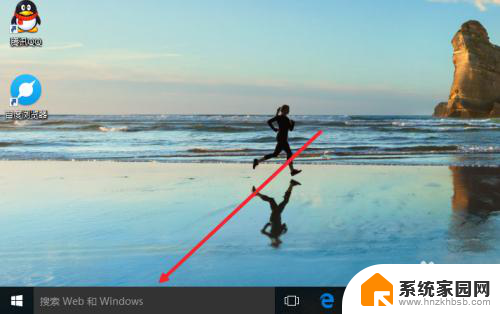
2.选择第一个,点击进入闹钟。

3.我们在这里点击这个加号,新建一个闹钟。

4.设置我们的闹钟的名字。

5.设置时间和启动次数,还有启动频率。

6.好了,闹钟设置完成了。我们点击保存即可。

7.到了时间,我们的闹钟就来提醒我们了。是不是很方便呢?

以上就是关于如何设置闹钟定时的全部内容,如果有遇到相同情况的用户,可以按照小编提供的方法来解决。
怎样给闹钟定时 win10如何设置定时提醒的闹钟相关教程
- 闹钟怎么自定义铃声 win10闹钟怎么设置个性化铃声
- win10电脑闹钟怎么设置闹铃 win10电脑系统如何设置闹钟
- windows10闹钟在哪 Win10闹钟在哪里设置使用
- win怎么设置定时关机 Win10如何设置定时关机
- 定时任务 windows win10如何设置定时任务
- win10怎么设置定时开关机 win10定时开关机设置教程
- win10怎样设置自动关机 Win10电脑如何设置自动关机或定时关机
- windows10定时开关机怎么设置 Win10定时开关机设置方法
- 定时关机windows10 Win10如何设置定时关机任务
- win10定时开关机怎么设置的 教你如何在Win10系统中设置电脑定时开机功能
- 电脑网络连上但是不能上网 Win10连接网络显示无法连接但能上网的解决方法
- win10无线网密码怎么看 Win10系统如何查看已连接WiFi密码
- win10开始屏幕图标点击没反应 电脑桌面图标点击无反应
- 蓝牙耳机如何配对电脑 win10笔记本电脑蓝牙耳机配对方法
- win10如何打开windows update 怎样设置win10自动更新功能
- 需要系统管理员权限才能删除 Win10删除文件需要管理员权限怎么办
win10系统教程推荐
- 1 win10和win7怎样共享文件夹 Win10局域网共享问题彻底解决方法
- 2 win10设置桌面图标显示 win10桌面图标显示不全
- 3 电脑怎么看fps值 Win10怎么打开游戏fps显示
- 4 笔记本电脑声音驱动 Win10声卡驱动丢失怎么办
- 5 windows查看激活时间 win10系统激活时间怎么看
- 6 点键盘出现各种窗口 如何解决Win10按键盘弹出意外窗口问题
- 7 电脑屏保在哪里调整 Win10屏保设置教程
- 8 电脑连接外部显示器设置 win10笔记本连接外置显示器方法
- 9 win10右键开始菜单没反应 win10开始按钮右键点击没有反应怎么修复
- 10 win10添加中文简体美式键盘 Win10中文输入法添加美式键盘步骤